الإعلانات
Docker هي عبارة عن منصة "حاويات" ، والتي تسمح بتشغيل التطبيقات في عالم الحماية الخاص بها. مشاركة هذه التطبيقات مصادر، على سبيل المثال أشياء مثل مساحة القرص الصلب أو ذاكرة الوصول العشوائي ، ولكن بخلاف ذلك لا يمكن أن تتداخل مع البرامج التي تعمل على النظام المضيف. بالنسبة لخوادم الشركات ، هذا يعني أن المهاجم قد لا يكون قادرًا على استخدام خادم الويب المخترق للوصول إلى قاعدة البيانات التي تحتفظ ببيانات العملاء.
بالنسبة لمستخدم سطح المكتب ، هذا يعني أن التطبيق النزيف الذي تحاول تجريبه لا يمكنه حذف جميع صور السيلفي عن طريق القط.
إيجابيات وسلبيات استخدام Docker
هناك عدة أسباب جيدة لتجربة برامج جديدة عبر عامل ميناء، بما في ذلك ما يلي:
- يتم عزلها بأمان من النظام الخاص بك ، دون وسائل لإلحاق الضرر في معظم الحالات.
- تحتوي حاويات Docker على آلية لتحديثها باستمرار ، مما يعني أنه من السهل التأكد من أن لديك أحدث وأكبر الإصدارات.
- أنت لا تثبت أي شيء على نظامك "الحقيقي" ، لذلك لن تواجه أي تضارب مع إصداراتك "العادية" على التطبيق. يمكنك ، على سبيل المثال ، تشغيل LibreOffice على نظامك المضيف ، ولكن تشغيل OpenOffice في حاوية (كما تعلم ، في حالة عدم تصديقك المشروع مغلق هل يتم إغلاق OpenOffice؟ 4 بدائل مجانية رائعة لـ Office Suiteلم يعد OpenOffice بديلاً مجانيًا لـ Microsoft Office يمكنك الاعتماد عليه. لقد قمنا بتجميع أفضل أربعة خيارات لأنظمة التشغيل Windows و Linux و Mac. قراءة المزيد ).
- بالحديث عن الإصدارات ، يمكنك الحصول على نسخ متعددة (ولكن مختلفة) من نفس الإصدار يعمل على جهازك في آن واحد. جرب ذلك مع Word 2016!
- تقوم بعض تطبيقات Docker بتشغيل نسختها المصغرة من Linux. هذا يعني أنه حتى إذا لم يكن التطبيق متوافقًا بشكل طبيعي مع نظام التشغيل Mac أو Windows ، فقد يظل يعمل من أجلك داخل حاوية Docker. جربها أمامك التبديل إلى Linux 5 نصائح تجعل التبديل إلى Linux من Windows أمرًا سهلاًهناك العديد من الأسباب للترحيل من Windows إلى Linux. على سبيل المثال ، قد يوفر Linux بيئة خفيفة الوزن. إذا كنت متعبًا من Windows وتريد تغييرًا ، فيجب أن يكون التبديل إلى Linux أمرًا سهلاً. قراءة المزيد وقت كامل.
- يسهل تنظيفها. ألا تعجبك الطريقة التي سارت بها الأمور؟ ما عليك سوى التخلص من الحاوية وإنشاء حاوية جديدة.
من ناحية أخرى ، هناك بعض المحاذير لاستخدام التطبيقات بهذه الطريقة:
- نظرًا لأنها تعمل في عالمها الصغير الخاص بها ، فلا يمكنها الوصول إلى ملفاتك إلا إذا أعطيتها لها. هذا يعني أنه إذا كنت ترغب في تجربة الإصدار الجديد من LibreOffice عبر Docker ، فقد تحتاج إلى القيام ببعض الأعمال الإضافية لجعل ملفاتك قابلة للوصول.
- بشكل عام ، تأتي تطبيقات Docker مع كل شىء التي يحتاجون إلى تشغيلها ، والتي غالبًا ما تتضمن مكتبات يمكن إعادة استخدامها مع برامج أخرى. البعض يشحن حتى مع نظام تشغيل كامل خلفهم. لذلك قد تضاعف استخدام مساحة القرص.
- لا يقدمون رموزًا مناسبة وغير ذلك من التفاصيل التي تركز على سطح المكتب. على الرغم من أننا سنعرض لك واجهة مستخدم رسومية يمكنك استخدامها لتنزيل حاويات Docker وتشغيلها ، إلا أنها لن تظهر في مشغل التطبيق الرئيسي إلا إذا كنت إنشاء إدخال باليد تحرير عناصر قائمة النظام مع Alacarte [Linux]عندما تفكر في ذلك ، تكون بيئات سطح المكتب Linux ذكية جدًا. في حين أن Windows يقوم فقط بإنشاء مجلد جديد لبرنامج مثبت حديثًا في قائمة ابدأ ، فإن بيئة سطح المكتب في Linux تقوم تلقائيًا بتنظيم جميع ... قراءة المزيد .
- مثل العديد من الأشياء مفتوحة المصدر ، فإن أعضاء المجتمع هم الذين قاموا بإنشاء تطبيقات Docker هذه من إصداراتهم الأولية. وهذا يعني أن وصولك إلى أحدث إصدار و / أو أي إصلاحات أخطاء هو تحت رحمة وقت فراغ هؤلاء الأشخاص.
التثبيت والاستخدام
ينطوي إعداد الأشياء وتشغيلها على ثلاث خطوات أولية:
- أولاً ، قم بتثبيت Docker وتشغيله على نظامك (بما في ذلك واجهة رسومية له ، إذا كنت تريد واحدًا).
- بعد ذلك ، ابحث عن تنزيل صورة للتطبيق الذي تريد تشغيله. بينما تقوم عادة بتثبيت تطبيق ، تحصل على نسخة واحدة (وواحدة فقط) منه. فكر في صورة كقالب للتطبيق - يمكنك إنشاء العديد من عمليات التثبيت من هذا القالب كما تريد.
- أخيرًا ، أنشئ إحدى هذه النسخ ، تسمى أ حاويةوتشغيله.
دعونا نلقي نظرة على كل من هذه بالتفصيل.
التركيب
معظم توزيعات لينكس لديها Docker متاحة في المستودعات لسهولة التثبيت. في Ubuntu ، سيجلب لك الأمر التالي ما تحتاجه:
sudo apt-get install docker.ioيمكنك التأكد من تشغيل النظام من خلال التأكد من تشغيل البرنامج الخفي "dockerd" (أنت تعرف كيفية الاستخدام ملاحظة A-Z من Linux - 40 أمرًا أساسيًا يجب أن تعرفهLinux هو العجلة الثالثة التي يتم تجاهلها غالبًا لنظامي التشغيل Windows و Mac. نعم ، على مدى العقد الماضي ، اكتسب نظام التشغيل مفتوح المصدر الكثير من الجذب ، لكنه لا يزال بعيدًا جدًا عن النظر ... قراءة المزيد , grep والأنابيب دليل سريع لتبدأ مع سطر أوامر لينكسيمكنك القيام بالكثير من الأشياء المذهلة باستخدام أوامر في Linux وليس من الصعب تعلمها. قراءة المزيد ، أليس كذلك؟):
ps الفأس | جريب دوكردسيبدأ برنامج Docker الخفي بنظامك تلقائيًا تلقائيًا ، ولكن يمكنك تعيين ذلك بشكل مختلف إذا كنت تعرف كيفية ضبط إعدادات النظام.
إذا كنت مهتمًا ، يمكنك أيضًا الإمساك بها واجهة مستخدم Docker بسيطة تطبيق Chrome. اتبع التعليمات هنا لإعداد الأشياء حتى تتمكن من الاتصال بخفي Docker على جهازك.
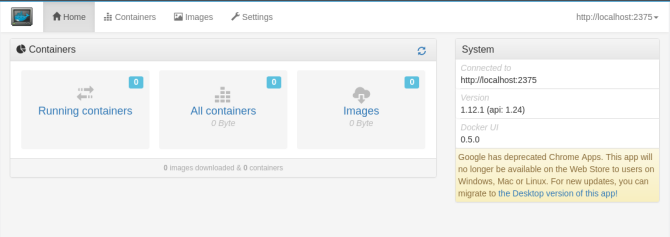
ملحوظة: إذا كنت تستخدم Simple Docker UI ، فتأكد من إضافة نفسك إلى مجموعة المستخدمين "docker" كما هو موضح هنا. إذا لم تكن جزءًا من هذه المجموعة ، فلن تتمكن من استخدام أوامر Docker من حساب المستخدم العادي (غير الجذر) ، الذي ستشغل به Chrome وتطبيقاته بدون باستخدام sudo طوال الوقت.
العثور على تطبيقات سطح المكتب وتثبيتها باستخدام Docker
الآن بعد أن حصلت على واجهة مستخدم رائعة ، حان الوقت للعثور على شيء لتثبيته. يجب أن تكون محطتك الأولى Hub ، وهي مستودع للتطبيقات التي يستضيفها مشروع Docker. هناك طريقة أخرى مباشرة للعثور على بعض التطبيقات المثيرة للاهتمام وهي من أجل Google. في كلتا الحالتين ابحث عن "أمر التشغيل" على غرار ما يلي:
تشغيل عامل الميناء -it -v someoptions \ -e المزيد من الخيارات \ حتى المزيد من الخيارات ...قم بلصق هذا في محطة وسيتم تنزيل التطبيق وتشغيله لك.
يمكنك أيضًا "سحب" التطبيق ، ثم تشغيله بنفسك. إذا كنت تستخدم تطبيق Simple UI ، فيمكنه البحث في Docker Hub تلقائيًا عن كلمتك الرئيسية.
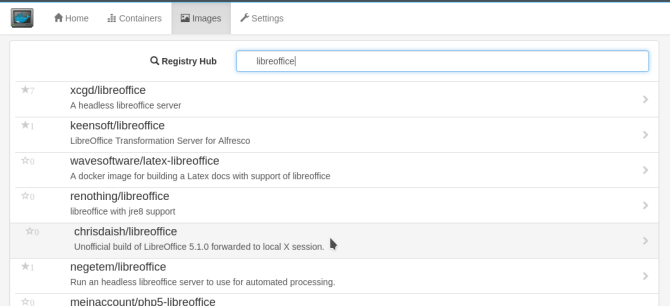
بمجرد العثور على ما تبحث عنه ، انقر فوق قائمته ، ثم انقر فوق اسحب الصورة زر في مربع الحوار المنبثق لتنزيل صورة التطبيق.
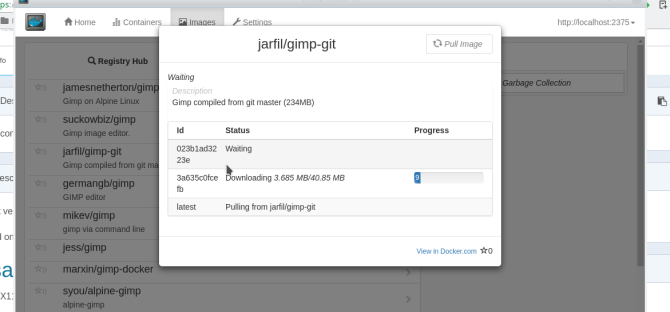
تذكر أن الصورة هي "قالب" من نوع ما. بعد ذلك ، ستحتاج إلى إنشاء حاوية تستخدم صورتك الجديدة. التبديل إلى صور التبويب. النقر فوق نشر الحاوية سيقوم الزر بإنشاء نسخة جديدة قابلة للتشغيل من التطبيق الخاص بك.
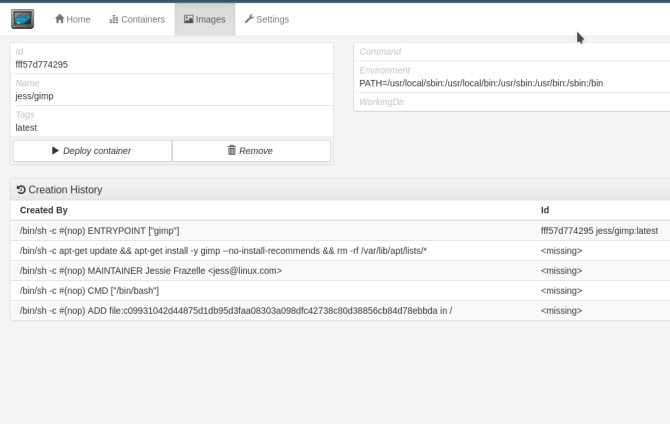
تشغيل حاوية Docker الجديدة
من سطر الأوامر ، يمكنك عرض قائمة بجميع حاويات الرصيف الخاصة بك باستخدام الأمر:
عامل إرساء ps -a
يسرد هذا الحاويات مع بعض إحصاءاتها - لاحظ عمود "NAMES" إلى أقصى اليمين. لإعادة تشغيل إحدى حاوياتك ، اختر اسم الحاوية التي تريدها وأصدر ما يلي:
بداية عامل الميناءباستخدام التطبيق ، انتقل إلى شاشة "الحاويات" ، وحدد الحاوية التي تريدها ، وانقر على زر "ابدأ" في الجزء العلوي الأيسر من الشاشة. سيبدأ تطبيقك في نافذة جديدة على سطح المكتب ، تمامًا مثل تطبيق "عادي".

يجب أن يفتح تطبيقك في نافذة جديدة ، تمامًا كما لو كنت قد قمت بتثبيته بشكل طبيعي. ولكن تذكر أنه موجود بمعزل عن تطبيقاتك الأخرى. يتيح لك هذا القيام ببعض الأشياء الرائعة ، مثل تشغيل LibreOffice و OpenOffice بالتوازي (عادة ما تتعارض تبعياتهما مع بعضها البعض):
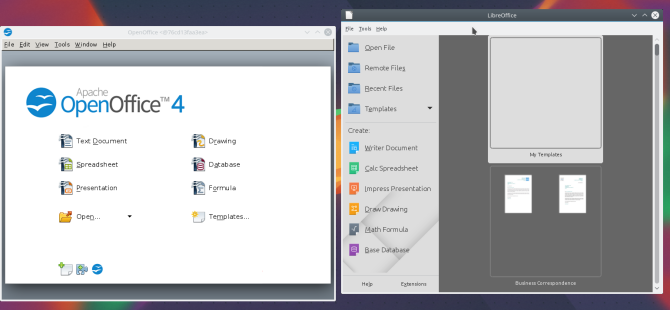
جرب تطبيقات Docker-ized للمتعة والربح
يوفر Docker طريقة سهلة لإعداد التطبيق وتشغيله حتى تتمكن من تجربته ، وطريقة سهلة بنفس القدر لتنظيفه من نظامك. بمجرد الانتهاء من الإعداد الأولي لـ Docker ، واحدة يركض غالبًا ما يكون الأمر هو كل ما تحتاجه لتنزيل صورة وإنشاء حاوية منها وتشغيلها على سطح المكتب.
هل وجدت أي تطبيقات رائعة على منصة Docker؟ اسمحوا لنا أن نعرف في التعليقات!
كان آرون عميقًا في التكنولوجيا كمحلل أعمال ومدير مشروع لمدة خمسة عشر عامًا ، وكان مستخدمًا مخلصًا لـ Ubuntu منذ فترة طويلة تقريبًا (منذ Breezy Badger). تشمل اهتماماته المصادر المفتوحة وتطبيقات الأعمال الصغيرة وتكامل Linux و Android والحوسبة في وضع النص العادي.